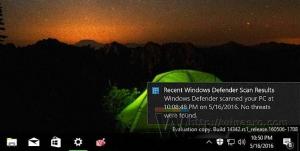Odstráňte priečinok Windows.old v systéme Windows 10
Ak sa rozhodnete nainštalovať Windows 10 na rovnakú jednotku, na ktorej sa už nachádza existujúca inštalácia, inštalačný program vytvorí v koreňovom adresári disku priečinok s názvom Windows.old. Tento priečinok bude obsahovať úplnú zálohu predchádzajúcej inštalácie systému Windows 8 alebo Windows 7 vrátane správcu zavádzania a nainštalovaných aplikácií. Je to veľmi užitočné, ak plánujete odinštalovať aktuálne nainštalovanú verziu systému Windows a vrátiť sa k predtým nainštalovanému vydaniu. Môže byť tiež užitočné, ak ste zabudli preniesť niektoré súbory alebo nastavenia do novej inštalácie. Ak ste však už s migráciou skončili, Windows.old len zbytočne plytvá miestom na disku. Windows 10 dostal v nedávnej zostave možnosť automaticky odstrániť priečinok Windows.old. Tu je postup, ako povoliť túto funkciu.
Tip: Ak používate staršiu zostavu systému Windows 10 alebo predchádzajúcu verziu systému Windows, napríklad Windows 8, Windows 8.1 alebo Windows 7, mali by ste použiť inú metódu, ktorá je vysvetlená v nasledujúcom článku:
Manuálne odstráňte priečinok Windows.old v systéme Windows 10
Ak chcete automaticky odstrániť priečinok Windows.old v systéme Windows 10, urobte nasledovné.
- Otvorte Nastavenia.
- Prejdite na Systém -> Úložisko.
- Tam nájdete možnosť s názvom „Storage Sense“. Povoľte to.
- Teraz kliknite na odkaz Zmeňte spôsob, akým uvoľňujeme priestor.
- Zobrazí sa stránka Zmeniť spôsob, akým uvoľňujeme priestor. Pod Teraz uvoľnite miesto, povoľte (zaškrtnite) možnosť Odstráňte predchádzajúce verzie systému Windows. Pozrite si nasledujúcu snímku obrazovky.
- Ak chcete priečinok Windows.old okamžite odstrániť, kliknite na tlačidlo Vyčistite teraz. Tým sa priečinok Windows.old okamžite odstráni.
Svoj priečinok C:\Windows.old môžete samozrejme odstrániť aj pomocou Prieskumníka súborov alebo alternatívneho správcu súborov, ale pomocou Nastavenia aplikácia automaticky vyrieši prístupové práva NTFS a odstráni všetky súbory, ku ktorým nemá váš používateľ prístup účtu. V prípade manuálneho vymazania budete musieť tieto prístupové práva vyriešiť sami, inak nebudete môcť vymazať priečinok C:\Windows.old.
To je všetko.